Giỏ hàng của bạn
Có 0 sản phẩm
18-03-2022, 2:33 pm 1332
Làm thế nào để sửa lỗi màn hình laptop bị sọc
Màn hình Laptop đột nhiên xuất hiện những kẻ sọc trong quá trình sử dụng sẽ khiến chúng ta vô cùng hoang mang và không biết xử lý như thế nào. Đây chính là điều bất tiện khá lớn đến người dùng. Trong bài viết này, Mega sẽ cho bạn biết được những nguyên nhân cũng như làm thế nào để sửa lỗi màn hình laptop bị sọc.

Làm thế nào để sửa lỗi màn hình laptop bị sọc
Lỗi sọc màn hình xuất hiện trong lúc bạn bật Laptop thì màn hình có nhấp nháy nhẹ. Cùng với đó xuất hiện các sọc ngang và sọc dọc kéo dài trên màn hình Laptop của bạn. Điều này khẳng định rằng máy bạn đã bị lỗi sọc màn hình.
Có rất nhiều lỗi sọc khác nhau như ngang, dọc và có rất nhiều màu sắc phải kể đến như màu trắng, xanh, hồng đỏ,...Đôi khi lỗi sọc màn hình xuất hiện rất nhỏ, chỉ như một sợi chỉ kéo dọc hoặc ngang trên màn hình Laptop. Tuy nhiên, nếu tiếp tục sử dụng lâu mà không có biện pháp khắc phục hay sửa chữa thì chỉ trong một thời gian ngắn, các lỗi sọc này này sẽ bắt đầu nhiều và lan rộng ra khắp màn hình của bạn.

Lỗi màn hình laptop bị sọc là gì?
Một số nguyên nhân màn hình laptop bị sọc phải kể đến như:
- Màn hình bị dính nước hay hóa chất gây ảnh hưởng đến tấm nền của bạn
- Màn hình laptop phải chịu những tác động lực mạnh như va đập, rơi rớt,...
- Hỏng Card đồ họa cũng là một nguyên nhân làm cho Laptop xuất hiện những đường sọc bất thường
- Dây cáp màn hình bị lỏng, đứt, chập cháy hay gãy chân kết nối
- Drive không đúng gây xung đột phần mềm hay cài thiếu driver cho màn hình
- Ngoài ra còn có một số lý do khác phải kể đến như quá trình sử dụng lâu ngày, điều này khiến cho tuổi thọ của tấm nền màn hình laptop bị xuống cấp.

Tại sao xuất hiện lỗi màn hình Laptop sọc
Mỗi định dạng lỗi màn hình sẽ cho biết màn hình của bạn đang bị hỏng ở bộ phận nào. Một số dạng lỗi màn hình phổ biến nhất hiện này đó là:
- Màn hình laptop bị sọc ngang
- Màn hình laptop bị sọc dọc
- Màn hình laptop bị sọc đen
- Màn hình laptop bị sọc xanh
- Màn hình bị sọc hồng
Nguyên nhân của lỗi này thường do hư hỏng từ các tấm nền trên máy tính cá nhân, cáp kết nối hay VGA gặp phải vấn đề. Ngoài ra còn có nguyên nhân từ việc rơi hay tác dụng lực mạnh dẫn đến xuất hiện các lỗi trên. Vì thế, thông thường người ta sẽ thay thế linh kiện của các tấm nền màn hình để khác phục vấn đề này một cách triệt để và tốt nhất.
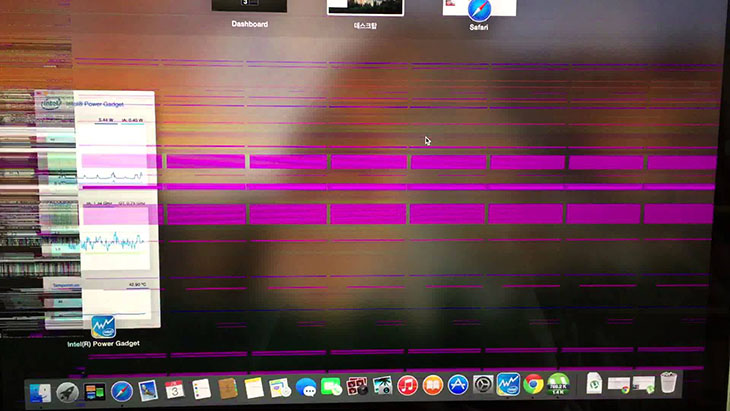
Một số dạng lỗi màn hình laptop thường hay gặp phải
Để kiểm tra lỗi sọc có phải xuất phát từ lỗi do hỏng màn hình hay không thì bạn cần thử tín hiệu hình ảnh ra một màn hình khác. Đơn cử như chọn một hình ảnh bất kì nếu hình ảnh đó vẫn xuất hiện bình thường trên một chiếc màn hình khác thì có lẽ chính xác lỗi sọc màn hình là từ chiếc màn hình của bạn.
Cách khắc phục lỗi này bạn cần phải thay thế một chiếc màn hình mới bởi cố thể chiếc màn hình của bạn đã quá cũ rồi. Hiện nay, trên thị trường tùy vào loại màn hình và hãng sản xuất mà sẽ có nhiều giá cả khác nhau. Bạn chỉ cần đến các trung tâm và cửa hàng uy tín sẽ được tư vấn về loại màn hình tốt nhất, phù hợp với chiếc máy của bạn.

Lỗi do hỏng màn hình
Đối với PC và laptop thì việc xuất hiện lỗi này thường xảy ra khá thường xuyên khi máy có kểt nối với dây cáp. Việc Laptop gặp lỗi này thường là do máy bị shock trong quá trình di chuyển dẫn đến dây cáp có thể bị ảnh hưởng. Ngoài ra, một nguyên nhân phổ biến chính là hư hỏng do bị rơi hoặc va đập mạnh trong quá trình sử dụng.
Để khắc phục lỗi sọc màn hình do dây cáp, bạn cần thay thế một dây cáp mới có khả năng hoạt động ổn định. Trong trường hợp nếu đã thay dây cáp mà màn vẫn chưa được sửa lỗi sọc thì rất có thể lỗi này xuất phát từ các yếu tố khác.

Lỗi do cáp
Về biểu hiện, những lỗi sọc do hỏng VGA thường sẽ có những biểu hiện như:
- Màn hình sẽ bị sọc ngang hoặc dọc khá nặng, bên cạnh đó màn hình sẽ rất mờ và bạn khó mà có thể thấy được
- Sự xuất hiện của những lỗi sọc màn hình do VGA thường có mặt khi bạn sử dụng được một vài phút.
- Máy sẽ tự khởi động lại khi bạn đang sử dụng
Đối với trường hợp này, tùy theo mức độ nặng nhẹ của máy tính mà bạn sẽ có những cách sử lý khác nhau. Nếu bạn có hiểu biết về phần cứng của Laptop và có thể tự tháo rời, sửa chữa cũng như chuẩn đoán lỗi thì có thể tự khắc phục ở nhà. Tuy nhiên, tốt nhất hãy mang máy đến trung tâm bảo hành để kiểm tra và sửa chữa đúng cách. Với VGA bị lỗi quá nặng thì buộc bạn phải bỏ và thay thế VGA khác phù hợp để màn hình laptop có thể hoạt động trơn tru trở lại.

Lỗi hỏng VGA
Với lỗi này bạn sẽ hiếm khi gặp nó xuất hiện trên Laptop. Tuy nhiên nếu lỡ có gặp thì cách kiểm tra lỗi này cũng rất dễ dàng. Trước tiên để kiểm tra màn hình có phải do xung đột phần mềm hay Driver hay không thì việc bạn cần làm là khởi động lại máy tính. Nếu màn hình DOS (màn hình đen lúc khởi động) có các sọc ngang, dọc thì chắc hẳn không phải là do xung đột của các phần mềm và Driver. Ngược lại, khi vào màn hình DOS không xuất hiện sọc dọc hay ngang nhưng lúc vào màn hình chính lại xuất hiện thì lúc này lỗi này chính xác là do sự xung đột phần mềm và driver.
Để khắc phục lỗi này bạn có thể tiến hành cài lại Driver cho máy. Ngoài ra có thể giải quyết bằng cách tiến hành sao lưu dữ liệu và cài đặt lại windows.
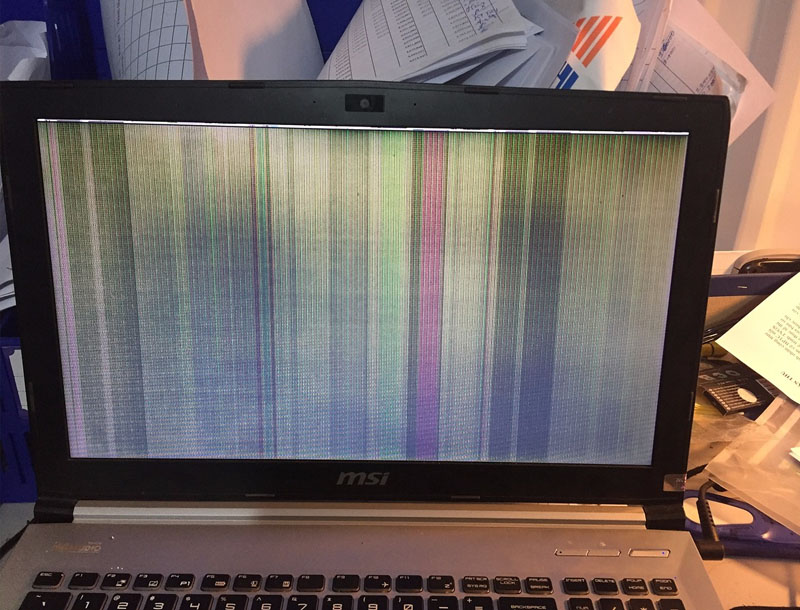
Lỗi do xung đột phần mềm hay driver không có sự tương thích với nhau
Đây cũng là một lý do khiến màn hình máy tính của bạn xuất hiện được kẻ sọc. Khi thanh RAM trong máy tính bị bám bụi và dơ mà không được vệ sinh thì sẽ rất dễ gây ra lỗi màn hình. Để khắc phục điều trên bạn cần phải vệ sinh và dọn dẹp các khe Ram và những bộ phận quan trọng của khe này.

Do khe cắm RAM trên Laptop bám bụi
Màn hình là một bộ phận vô cùng nhạy cảm và quan trọng của Laptop. Vì vậy nếu máy xuất hiện tình trạng lỗi bị sọc màn hình thì bạn hãy nhanh chóng tìm ra nguyên nhân và khắc phục nó một cách nhanh nhất trước khi nó loan đến và làm hỏng toàn bộ màn hình. Trên đây là một số nguyên nhân cũng như cách khắc phận cơ bản. Tất nhiên lời khuyên cho bạn, nếu Laptop đã xuất hiện những lỗi này thì nên mang ra những cửa hàng sửa chữa gần nhất để được giải quyết và khắc phục tốt nhất.
"Hiện tại, Mega đang có chương trình tặng voucher 2 triệu đồng thay màn hình laptop miễn phí nếu vô tình làm bể vỡ trong năm đầu tiên sử dụng khi mua tại cửa hàng. Nếu bạn muốn mua laptop ở Đà Nẵng có thể đến showroom của chúng tôi tại địa chỉ 130 Hàm Nghi, còn đối với các khách hàng ở Hà Nội hay Thành phố Hồ Chí Minh có thể xem và đặt hàng trực tiếp tại mega.com.vn."
Xem thêm >>>
Nguyên nhân và cách khắc phục lỗi laptop hp không lên màn hình nhanh nhất
“Bơi” vào đây để biết cách khắc phục lỗi laptop không lên màn hình
Nguyên nhân và cách sửa lỗi màn hình xanh máy tính win 10
copyright © mega.com.vn